如何outlook里面建一个自己的群组/群发邮件?

Outlook是一款功能强大的邮件客户端,除了可以方便地发送和接收邮件外,还可以创建自己的群组,以便进行群发邮件。下面是在Outlook中创建自己的群组和进行群发邮件的步骤:
一、创建自己的群组
打开Outlook,点击左侧的“联系人”图标。
在弹出的联系人窗口中,点击上方的“新建组”按钮。
在弹出的“新建组”窗口中,输入群组的名称,然后点击“添加成员”按钮。
在弹出的“添加成员”窗口中,选择要添加的成员,点击“确定”按钮。
重复以上步骤,直到将所有需要添加的成员都添加到群组中。
点击“完成”按钮,完成群组的创建。
二、进行群发邮件
打开Outlook,点击左侧的“收件箱”图标。
在收件箱中,选择要发送邮件的联系人或群组。
在邮件编辑窗口中,输入邮件的主题和内容。
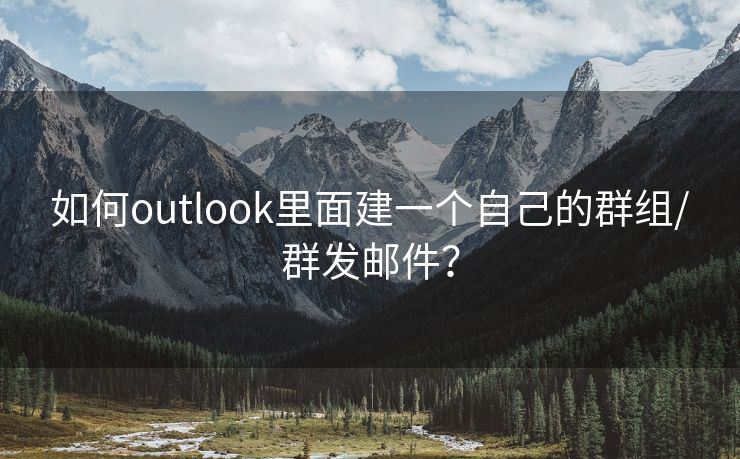
在邮件编辑窗口中,点击“发送”按钮。
邮件将发送给选定的联系人或群组。
需要注意的是,在Outlook中创建的群组只是一种方便自己进行邮件群发的工具,并不会自动将成员添加到邮件中。如果需要向多个联系人发送邮件,可以将他们的邮箱地址添加到收件箱中,或者使用Outlook中的其他群发工具。另外,在Outlook中进行群发邮件时,需要注意不要将邮件发送给陌生人或垃圾邮件发送者,以免泄露个人信息或遭受垃圾邮件骚扰。
总之,Outlook中的群组功能可以方便地进行邮件群发,但需要注意安全问题和个人信息的保护。如果您对Outlook的使用还有其他疑问,可以参考Outlook的帮助文档或者咨询相关技术人员。


